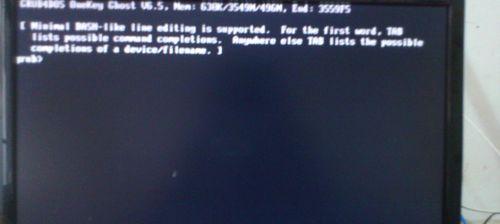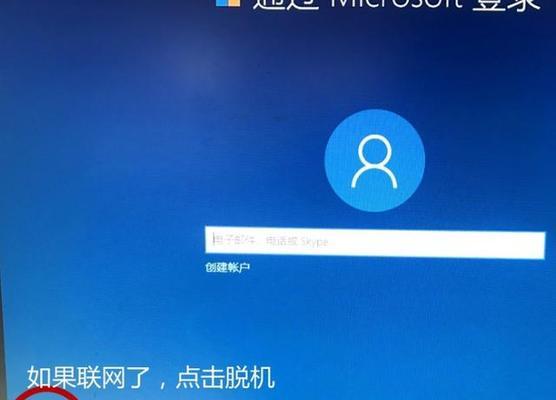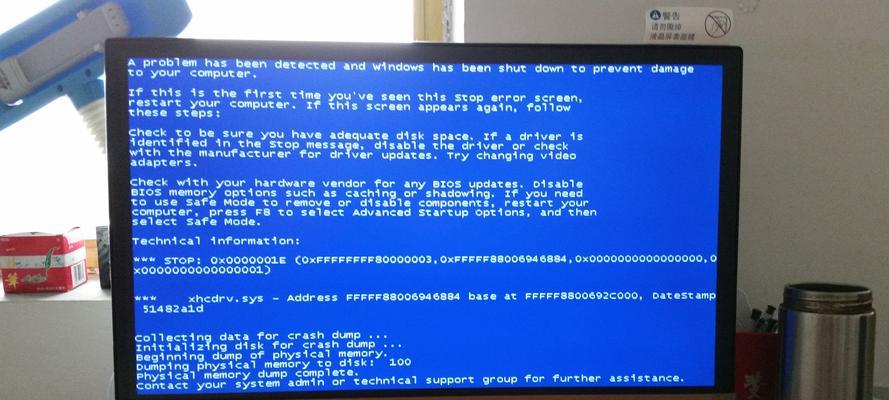开篇核心突出
电脑启动后黑屏是一个让很多用户感到头疼的问题,它可能由多种原因导致,涉及硬件、软件等多个层面。本文将全面探讨电脑黑屏的可能原因,并提供详尽的解决步骤,帮助用户针对性地解决问题。
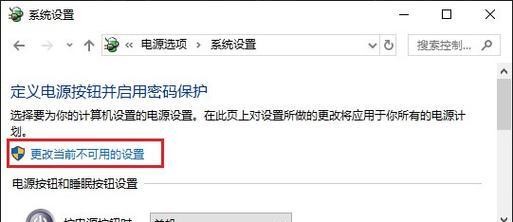
硬件故障
内存问题
内存条接触不良或损坏是导致电脑黑屏的常见硬件问题之一。请按以下步骤排查和解决:
1.关闭电脑并断电,拆开电脑机箱。
2.拔出内存条,清理内存条上的灰尘,并用橡皮擦拭金手指部分。
3.重新插紧内存条,或尝试更换插槽,确保其牢固接触主板。
4.如果有备用内存条,可以进行替换测试,以判断是否是内存条损坏。
显卡故障
显卡问题也可能导致黑屏,尤其是独立显卡用户。解决步骤如下:
1.检查显卡是否正确安装在PCI-E插槽内,确保其牢固。
2.如果是独立显卡,可以尝试将其插回,或更换插槽确认。
3.检查显卡风扇是否转动,显卡散热是否正常。
主板与电源问题
主板或电源故障同样能引起黑屏,应对方法包括:
1.检查电源线是否松动或损坏,确认电源插头插入墙面插座并通电。
2.使用电源测试器检查电源输出是否稳定。
3.查看主板上的指示灯或声音提示,判断主板状态。
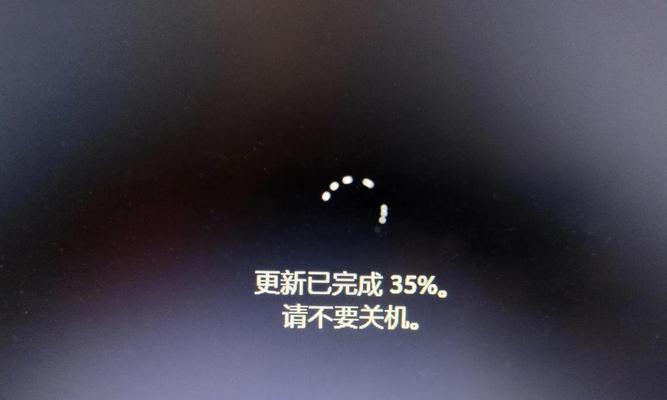
软件问题
系统引导问题
系统引导失败也会导致电脑启动时黑屏,解决步骤如下:
1.在启动时按F8键进入启动菜单,选择“安全模式”查看系统是否能启动。
2.尝试使用系统修复盘或USB进行系统修复。
3.如果以上步骤无效,可能需要重新安装操作系统。
驱动程序冲突
驱动程序不兼容或损坏也会引发黑屏,解决方法:
1.进入安全模式,卸载最近安装或更新的驱动程序。
2.更新或重新安装显卡、主板等关键驱动程序。
病毒或恶意软件感染
病毒或恶意软件可能破坏系统文件导致黑屏,解决步骤:
1.在安全模式下使用杀毒软件进行全面扫描。
2.使用系统修复盘或USB,执行系统还原到感染前的状态。

系统设置问题
BIOS设置错误
错误的BIOS设置有时会造成电脑黑屏,解决方法:
1.启动电脑时按F2或Del键进入BIOS设置界面。
2.检查是否有设置错误,尤其是启动顺序,并进行必要调整。
硬盘故障
硬盘问题也可能导致黑屏,具体操作包括:
1.检查硬盘连接线是否松动。
2.使用硬盘检测工具检查硬盘健康状况。
多角度拓展
1.预防措施:定期维护电脑,清理内部灰尘,检查硬件连接,安装防病毒软件,保持系统和驱动更新。
2.用户误区:并非所有黑屏问题都可通过重启解决,盲目重启可能导致数据丢失。
3.专业建议:对于频繁黑屏的电脑,建议寻求专业人员帮助或送至维修站进行检测。
用户体验导向
以上提供的解决方案覆盖了电脑黑屏的多种原因,相信通过这些步骤,您可以找到问题所在并解决它。如果在操作过程中遇到困难,建议寻求专业人士的帮助。同时,请注意备份重要数据,以防在解决问题过程中出现意外。
在排查电脑黑屏问题时,建议从最简单的软件问题开始诊断,逐步深入到硬件层面,以减少不必要的麻烦。希望您能快速解决电脑黑屏的困扰,让您的电脑恢复正常的使用状态。